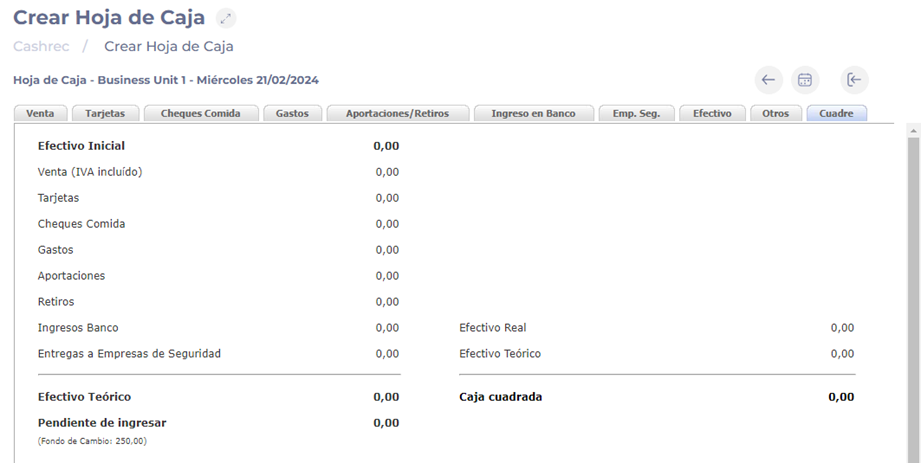Empieza desde: El módulo Cashrec.
- Haz clic en Crear Cashrec desde el menú principal.
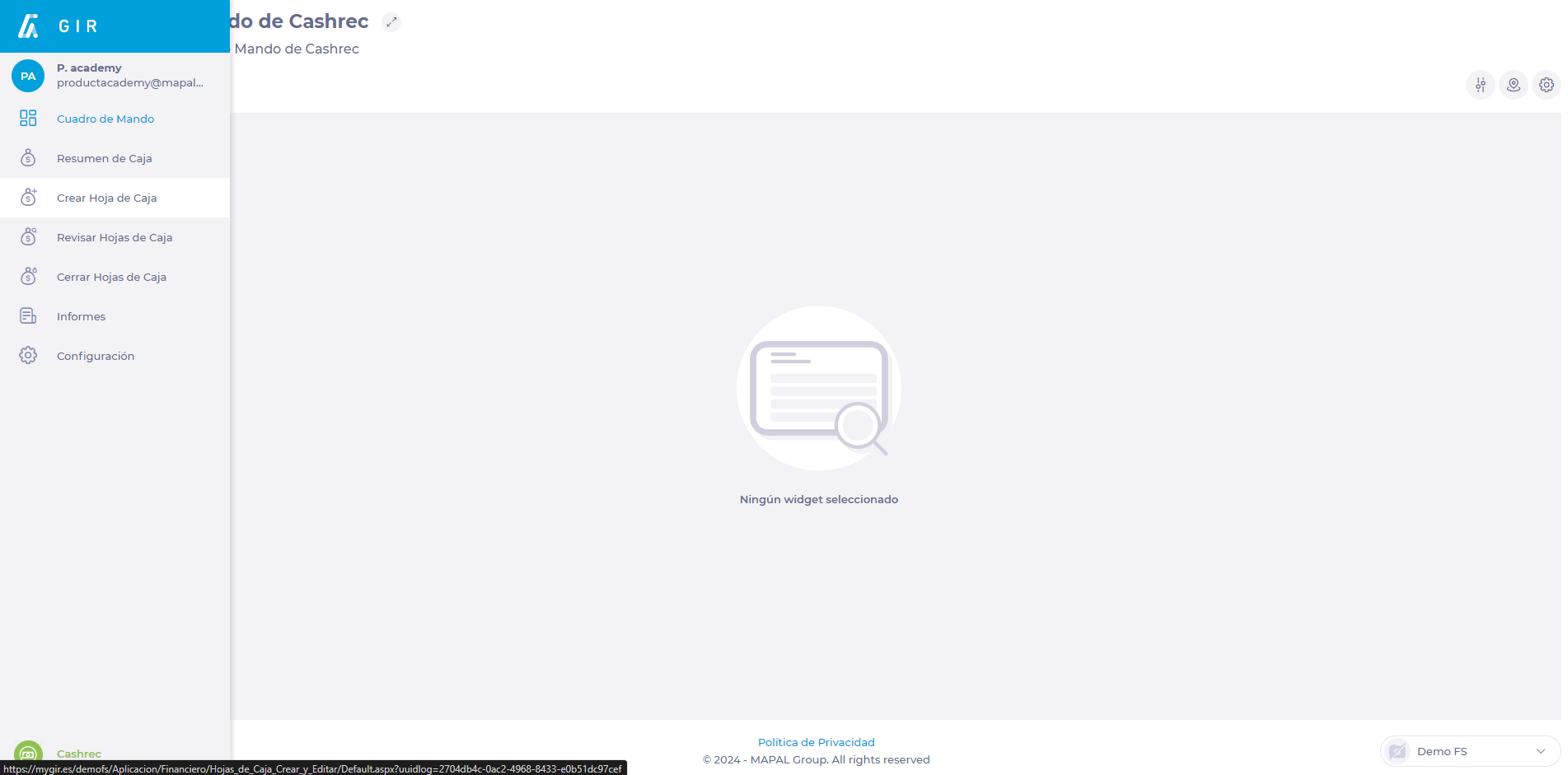
En la pantalla "Crear registro de caja", verá que las hojas de caja se abren automáticamente todos los días, por lo que no es necesario crearlas. Para crear y editar hojas de caja, Seleccione la fecha.
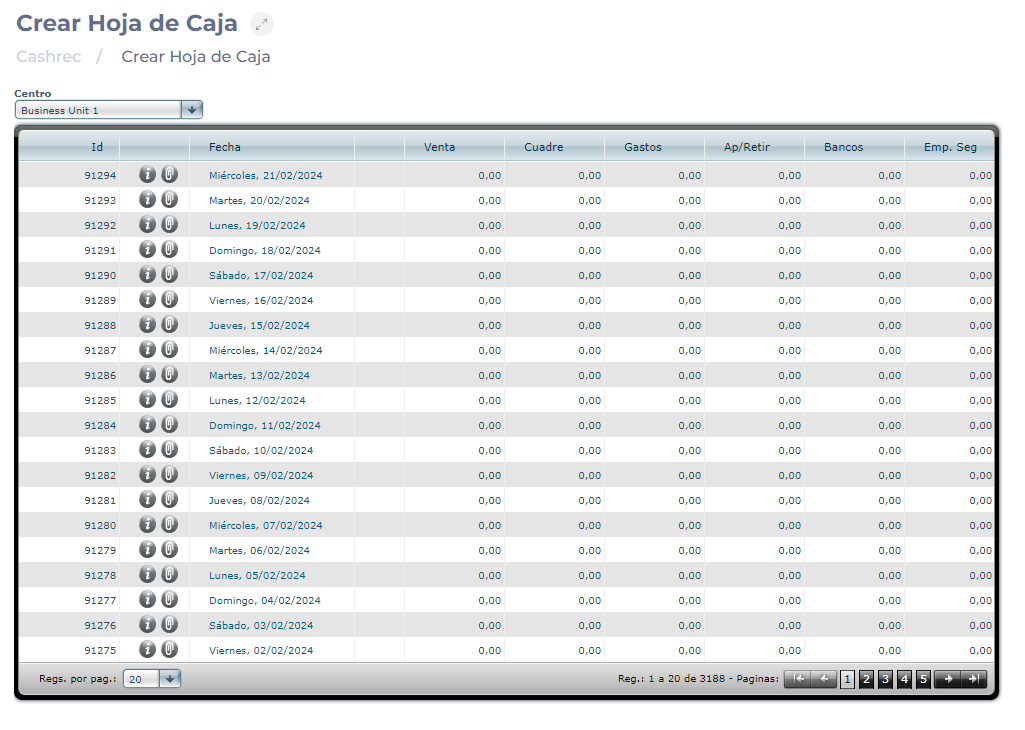
Dentro de la Hoja de Caja encontrará:
Ventas
-
Haz clic en Nuevo.
-
Selecciona la pestaña Tipo de venta y el Período.
-
Indicar el Ventas brutas para el día y el número de Entradas (Si el tráfico seleccionado en la configuración fue de tickets y no de clientes). Puede escribir cualquier comentario.
- Una vez que hayas hecho esto, selecciona Aceptar.
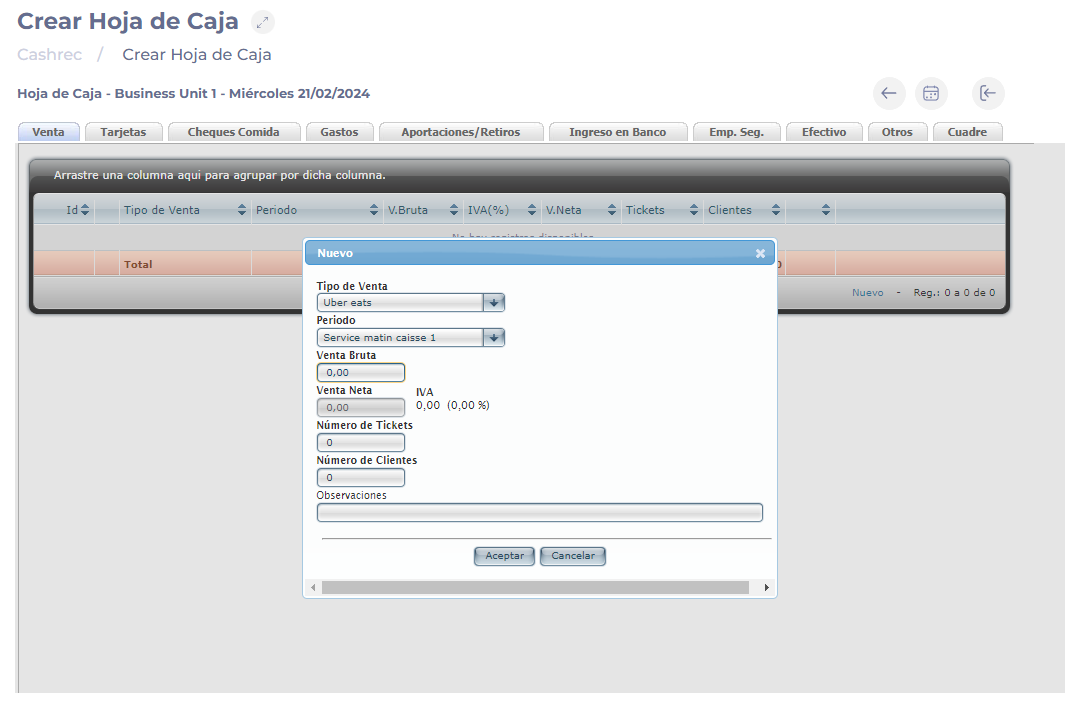
Notas: En caso de tener más de un tipo de venta, realice nuevamente los mismos pasos.
Tarjetas bancarias
- Haz clic en Nuevo.
- Se abrirá un cuadro en el que seleccionarás el tipo de Tarjeta bancaria e indicar el importe.
- Haz cualquier comentario que desees.
- Haz clic en Aceptar para registrar todas las tarjetas que quieras.
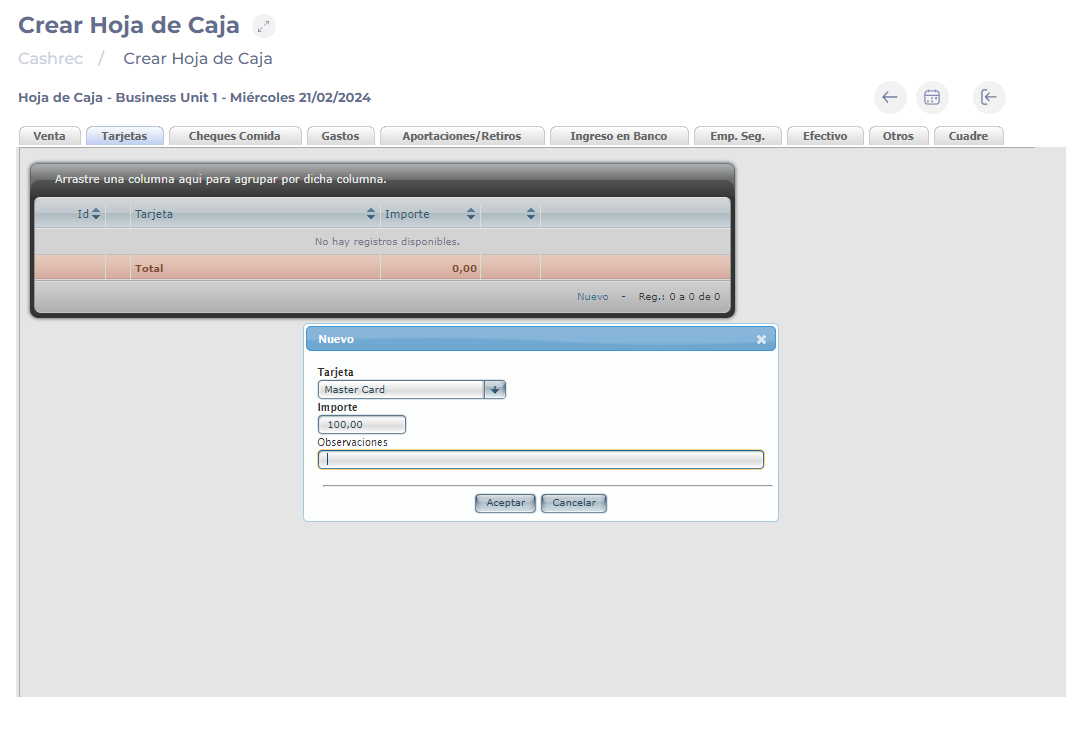
Notas: En caso de que existan más de un tipo de tarjeta, realice nuevamente los mismos pasos para registrar una nueva.
Vales de comida
- Haz clic en Nuevo.
- Seleccione el tipo de Vales de comida y cualquier observación que deseeis.
- Indicar el Cantidad de cheques y sus Valor unitario, el botón + Agregará nuevas filas.
- Una vez indicados todos los checks, seleccione Aceptar.
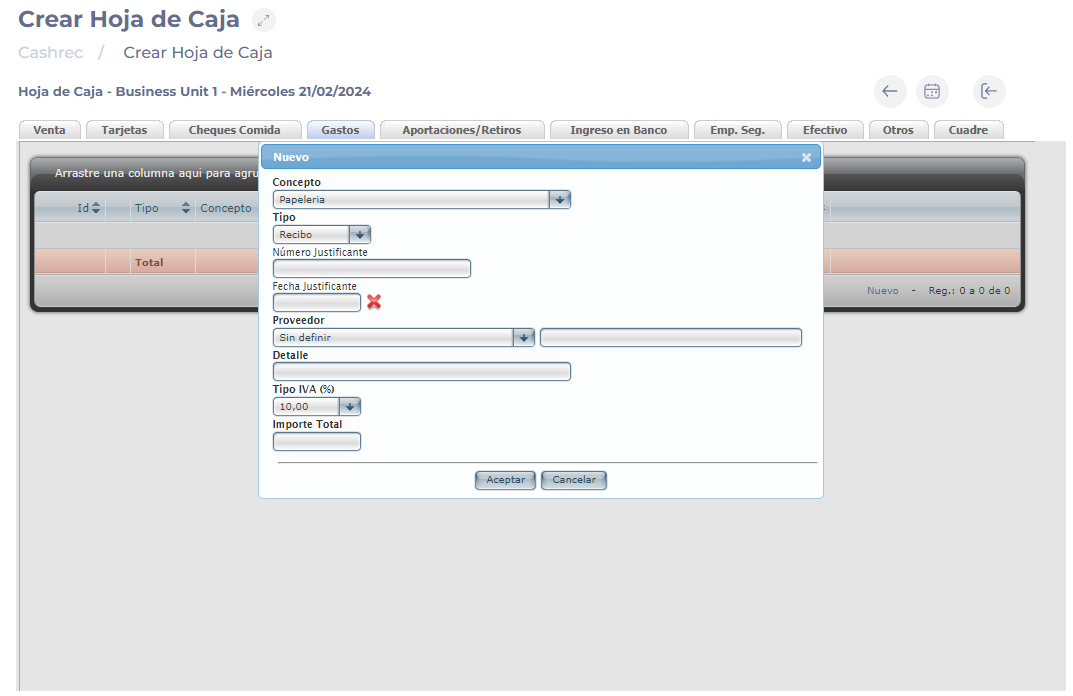
Notas: En caso de que existan vouchers de más de un tipo, realice nuevamente los mismos pasos.
Gastos
- Haz clic en Nuevo.
- Selecciona la pestaña Concepto y el Tipo de gastos.
- Establezca el número de recibo y el fecha.
- Establezca la Vendor, Detalles, y el Tasa de IVA (%).
- Indicar el Importe total.
- Haz clic en Aceptar Para guardar.
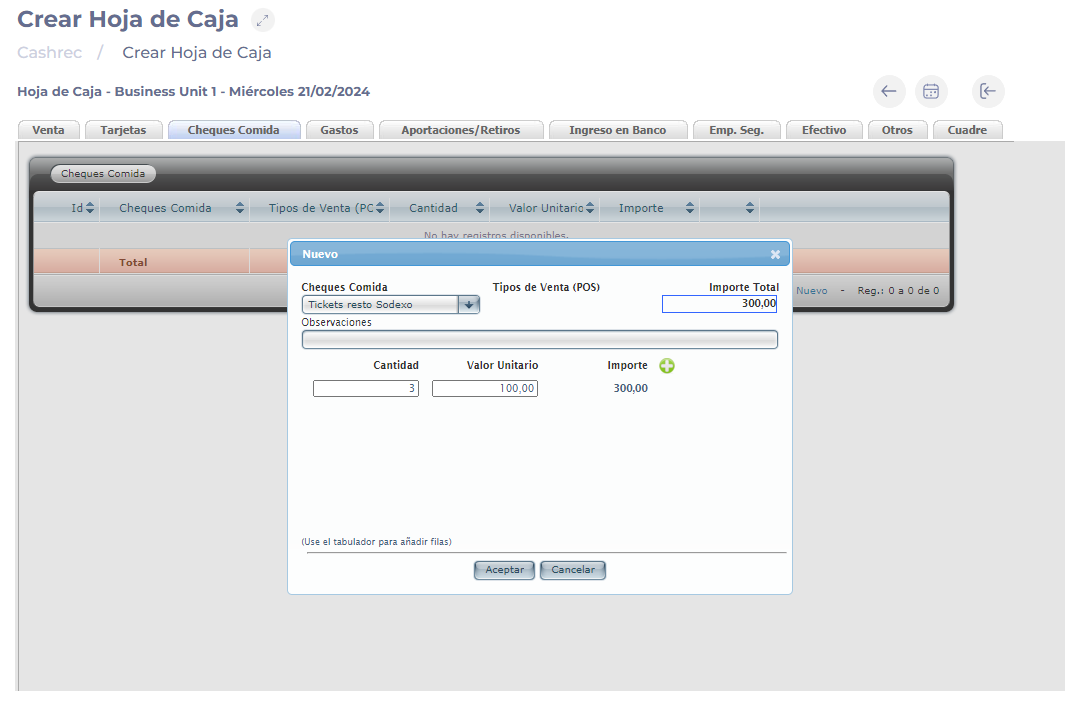
Notas: En caso de que haya más gastos, vuelva a realizar los pasos anteriores.
Contribuciones/Retiros
- Haz clic en Nuevo.
- Selecciona la pestaña Tipo (Aporte o Retiro), Concepto, Indique el importe total. Anote cualquier detalle si es necesario.
- Haz clic en Aceptar.
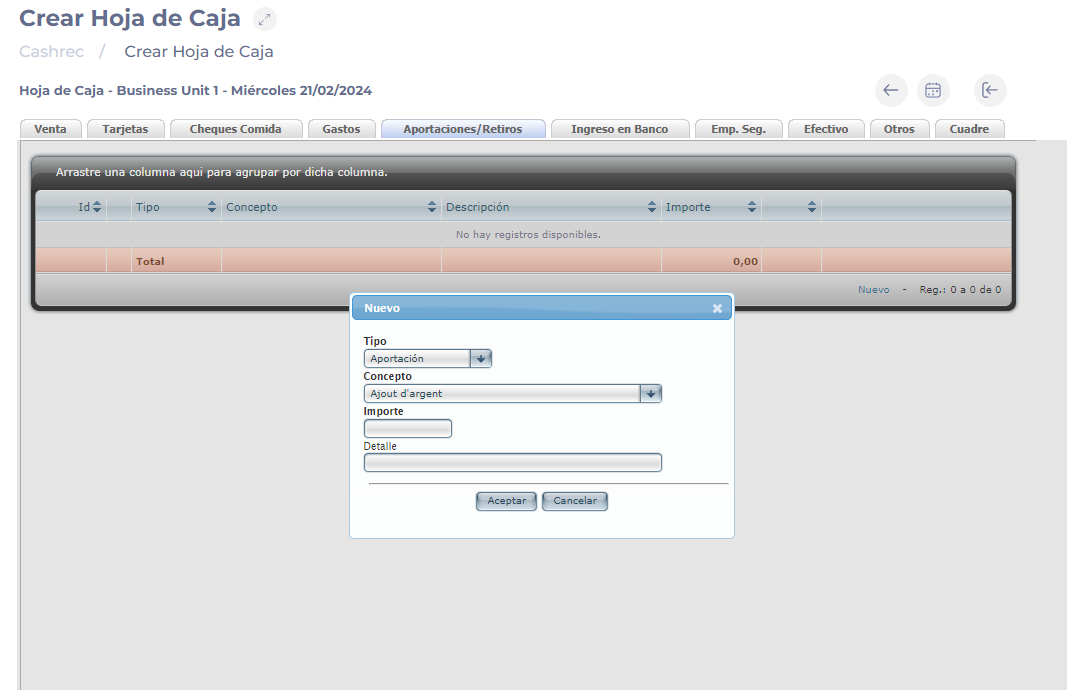
Notas: En caso de que haya más de un aporte o retiro, vuelva a realizar los mismos pasos.
Depósitos bancarios
-
Haz clic en Nuevo.
-
Selecciona la pestaña Cuenta bancaria.
-
Establezca el Fecha/hora de entrada.
-
Indicar el Cantidad depositada y el Día hábil A quién pertenecen los ingresos. Puede escribir cualquier comentario si lo necesita.
- Haz clic en Aceptar Para guardar.
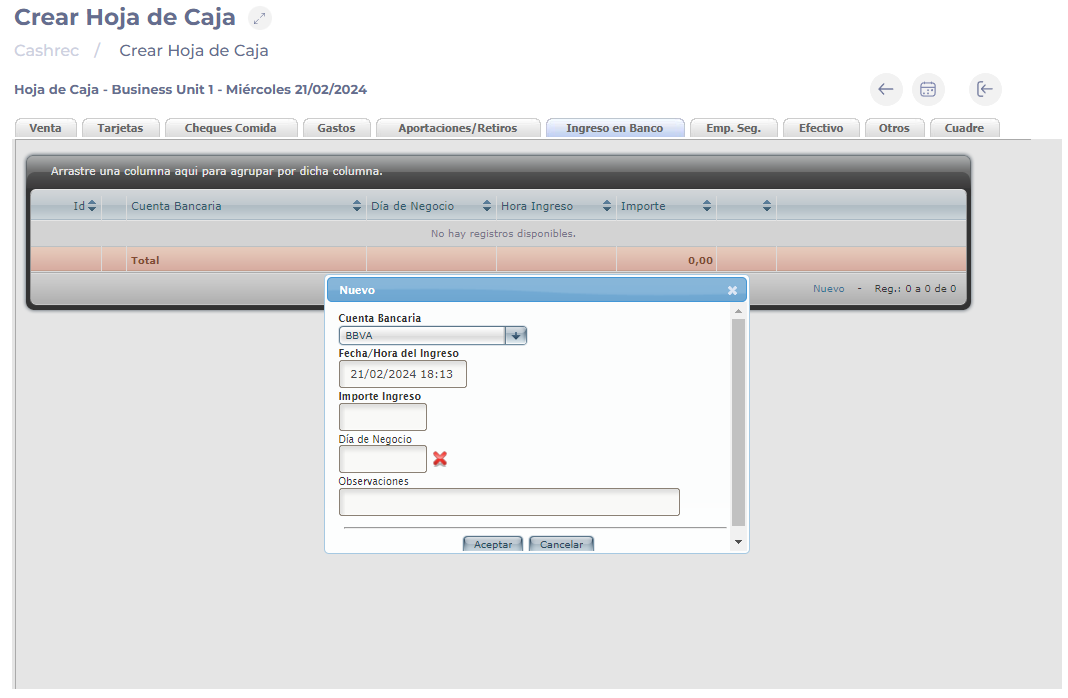
Notas: En caso de realizar más de una entrada, repita los mismos pasos.
Compañía de seguridad (Sec. Co)
Igual que los Ingresos Bancarios, excepto que los recoge una Empresa de Seguridad. Debe configurarse previamente en Vendedores y luego asignado al Centro en Hojas de caja por centro.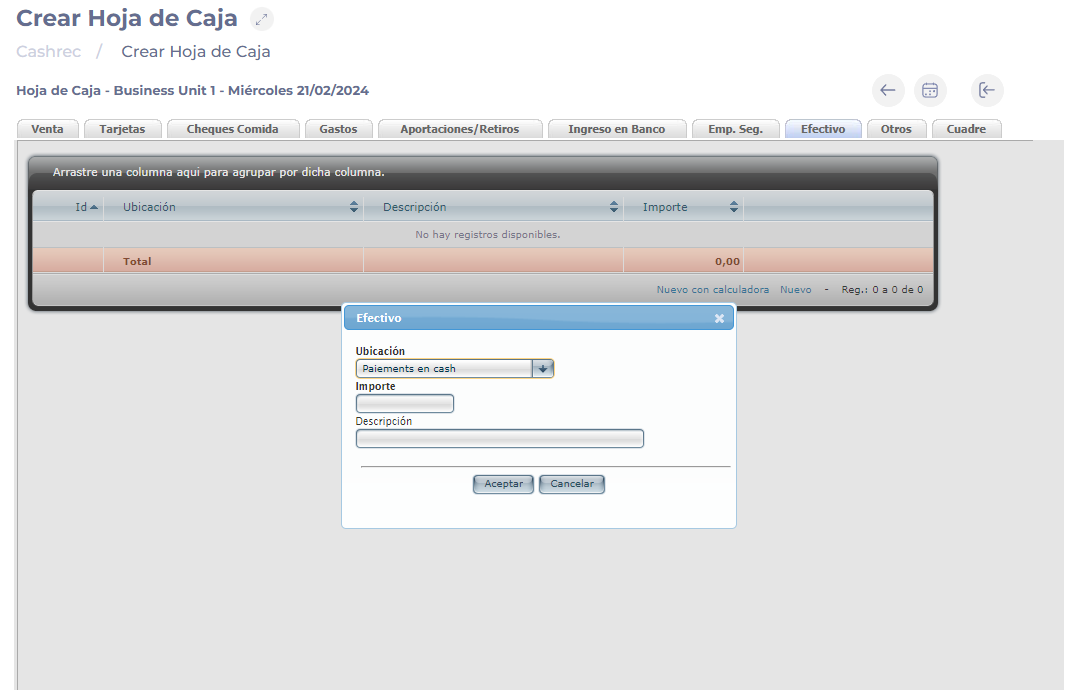
Dinero
- Haz clic en Nuevo.
- Indicar el Ubicación.
- Especificar el cantidad total de efectivo en la caja y una descripción si es necesario.
- Haz clic en Aceptar Para guardar.
También puedes hacerlo con Nuevo con calculadora, donde aparecerán monedas y billetes y podrás ingresar los importes.
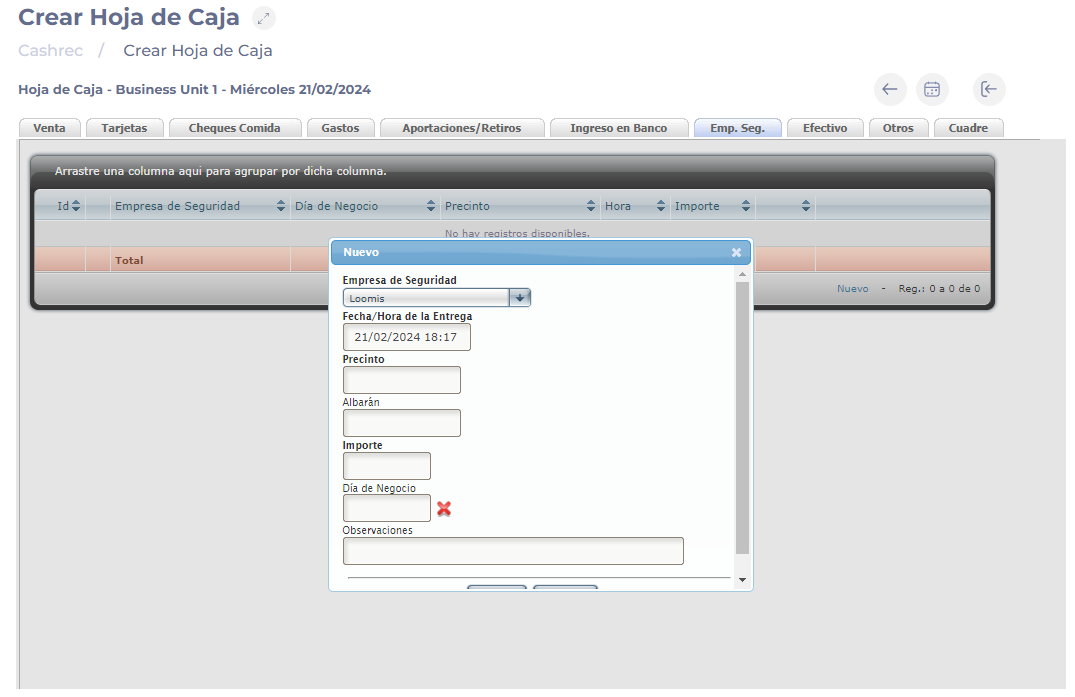
Notas: Si existe más de un cuadro, realice los mismos pasos nuevamente.
Otros
En esta pestaña podrás ver el reloj del personal en registros y podrás definir el clima para ese día en el menú desplegable.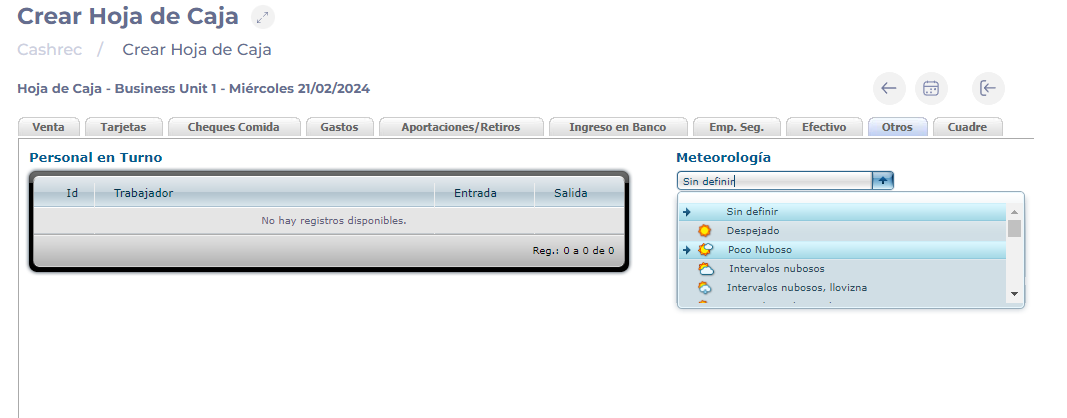
Balance
Resumen de los registros realizados. Aspectos destacados:
- Efectivo inicial: Efectivo total desde el inicio, antes de realizar el estado de caja.
- Efectivo teórico: Efectivo total que debe mantenerse según la asignación que haya indicado en la hoja de caja. Esta suma es el efectivo inicial, las ventas (IVA incluido) y las contribuciones, menos el importe de tarjetas bancarias, vales de comida, gastos, retiros, depósitos bancarios y entregas a empresas de seguridad.
- Efectivo real: Total de efectivo que ha indicado en la pestaña Efectivo de la hoja de Caja.
- Caja conciliada: Diferencia entre el efectivo real y el efectivo teórico. Si el efectivo real es mayor que el teórico, habrá un excedente; de lo contrario, un déficit.